Hai, Sobat Jagoan! Artikel kali ini akan membahas cara menginstal immich di VPS dengan mudah. Tapi. sebelum memulai, ketahui dulu penjelasan tentang immich dan fungsinya berikut ini.
Tentang Immich
Immich adalah aplikasi untuk menyimpan, mengatur, dan mencadangkan foto dan video pada server pribadi, jadi tidak perlu bergantung pada layanan seperti Google Photo atau iCloud. Dengan immich, kamu punya kentrol penuh untuk mengelola file media tanpa khawatir data bocor ke pihak layanan cloud.
Satu server immich bisa digunakan oleh banyak pengguna dengan akun masing-masing. Dimana setiap pengguna hanya bisa melihat dan mengelola foto atau video miliknya sendiri, kecuali kalau mereka memilih untuk berbagi. Immich juga akan menyimpan metadata dan info pengguna secara terpisah dari file media sehingga privasi tetap terjaga.
Selain bisa diinstal di server dan diakses melalui browser, immich juga bisa digunakan di perangkat android dan iOS. Terdapat juga fitur otomatis backup yang bisa diaktifkan agar foto atau video baru bisa langsung diunggah ke server.
Prasyarat
- Requirement minimal server yaitu RAM 4GB, CPU 2 Core
- Sudah menginstal docker di server
Sekarang mari memulai langkah-langkah untuk menginstal immich di VPS.
Step 1: Buat Folder Instalasi Immich
Pertama, buat koneksi SSH ke VPS kamu melalui terminal. Jika menggunakan sistem operasi Windows, kamu bisa menggunakan PuTTY. Detail informasi awal layanan kamu, bisa diakses seperti pada Informasi Awal Layanan VM.
Setelah membuah koneksi, buat direktori untuk menyimpan semua file konfigurasi immich. Folder ini bebas kamu taruh di mana saja, yang penting ingat lokasinya.
mkdir ./immich-app
cd ./immich-app
Immich membutuhkan dua file penting yaitu docker-compose.yml yang berisi pengaturan menjalankan immich di docker dan .env berisi pengaturan seperti lokasi penyimpanan, password database, dll.
wget -O docker-compose.yml https://github.com/immich-app/immich/releases/latest/download/docker-compose.yml
wget -O .env https://github.com/immich-app/immich/releases/latest/download/example.env
Step 2: Edit File .env
Setelah itu buka file .env dengan menjalankan perintah nano berikut:
sudo nano .env
Dan perhatikan bagian kode berikut:
UPLOAD_LOCATION=./library
DB_DATA_LOCATION=./postgres
# TZ=Etc/UTC
IMMICH_VERSION=release
DB_PASSWORD=postgres
Ubah sesuai kebutuhan berdasarkan keterangan di bawah:
- UPLOAD_LOCATION -> folder tempat foto/video akan disimpan
- DB_DATA_LOCATION -> folder untuk database immach
- TZ -> hapus tanda # dan isi sesuai timezone kamu, misalnya:
TZ=Asia/Jakarta - DB_PASSWORD -> untuk password database, gunakan kombinasi huruf dan angka (A-Z, a-z, 0-9)
Di artikel ini, konfigurasi .env yang digunakan seperti gambar di bawah. Tekan Ctrl+X, lalu Y dan Enter untuk menyimpan perubahan.
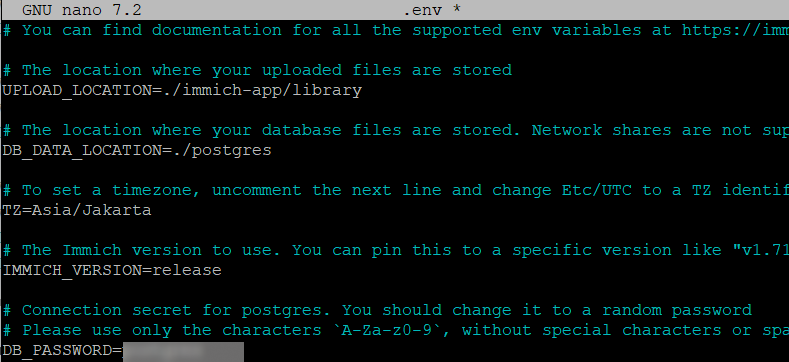
Step 3: Menjalankan Immich
Selanjutnya, gunakan perintah di bawah untuk menjalankan immich di latar belakang menggunakan container docker.
docker compose up -d
Tunggu prosesnya beberapa saat biasanya tergantung kecepatan internet juga.

Jika selesai hasilnya seperti ini.
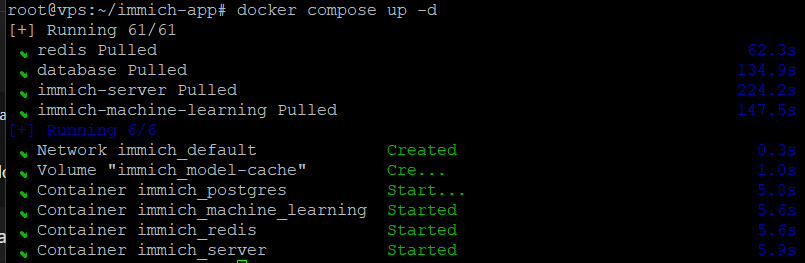
Step 4: Buka Immich di Browser
Buka URL http://alamat-ip:2283 melalui browser maka akan menampilkan halaman login immich. Untuk pengguna baru akan diminta mendaftar sebagai admin. Dan nantinya pengguna admin dapat menambahkan pengguna lain ke aplikasi. Kamu tinggal klik tombol Get Started
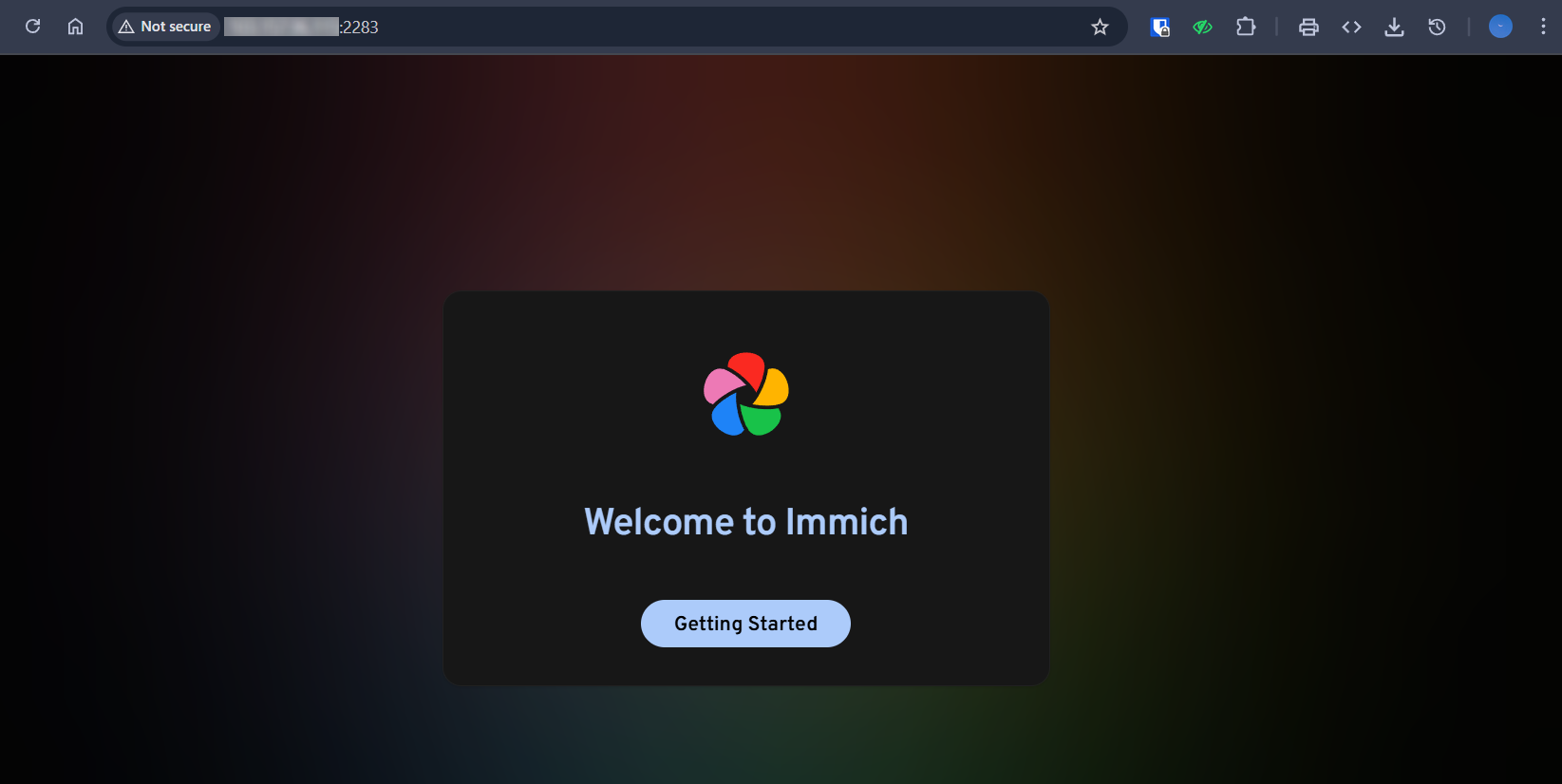
Setelah berhasil login, klik tombol Upload untuk mengunggah foto atau video dari perangkan yang kamu gunakan.
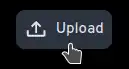
Menggunakan Immich di Mobile
Immich memungkinkan digunakan melalui mobile juga, Sob. Kamu bisa mengunduh di Playstore, App Store, F-Droid atau GitHub Release (apk). Sehingga foto yang kamu unggah dari antarmuka web akan muncul juga di mobile.
Buka aplikasi immich di mobile setelah berhasil mengunduhnya. Lalu, masukkan URL endpoint server kamu dan klik Next untuk masuk ke halaman immich.
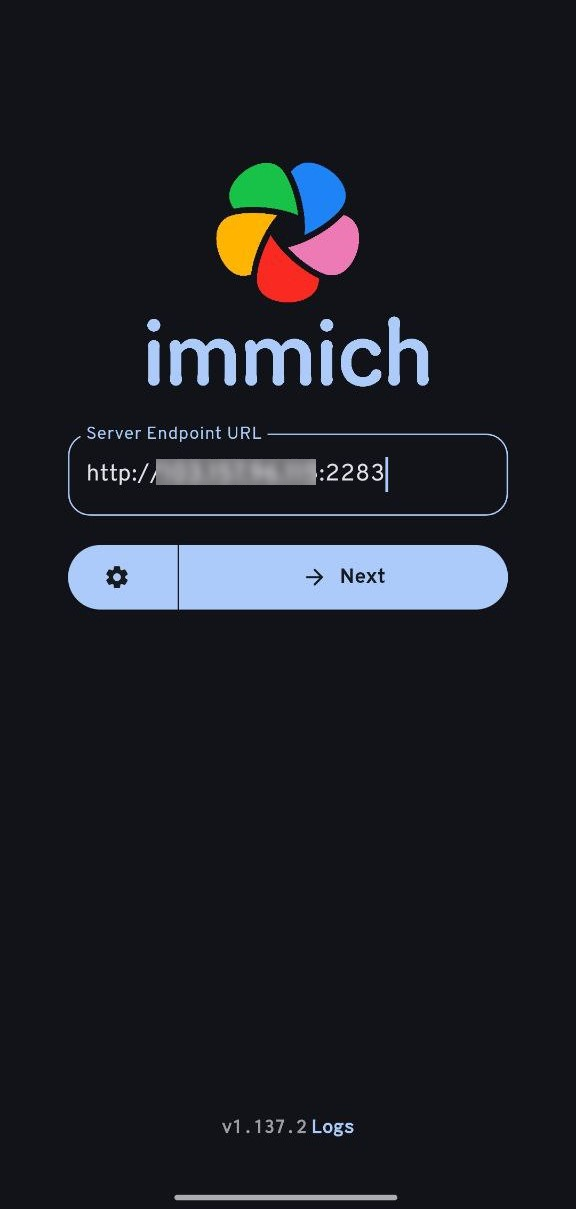
Dengan immich kamu bisa mengelola foto dan video tanpa perlu memakai layanan cloud. Kamu jadi bisa jaga privasi karena semua file disimpan ditempat yang kamu kontrol sendiri. Selamat mencoba, Sob!
Kalau ada yang masih bikin bingung, jangan ragu hubungi Tim Support Jagoan Hosting melalui Live Chat atau Open Ticket, Sob!
Pengantar Halo sobat Jagoan! di tutorial kali ini kita bakalan membahas permasalahan Error Undefined Index/Variable. Pasti sekarang kamu lagi main-main Read more
Hai Sob! Apakah Sobat butuh panduan untuk melakukan setting Mail pada Mac OS Sobat? Tenang aja Sob! Jagoan Hosting selalu Read more
Hai Sob! Apa Sobat lagi bingung gimana caranya mempercepat load website dengan caching browser? Santai aja Sob, dibawah ini banyak Read more
Pernahkah kamu mengalami error yang berkaitan dengan phpinfo mysqli, gd, pdo, zip, mcrypt, mbstring? Nggak perlu panik, Sob, kamu hanya Read more


